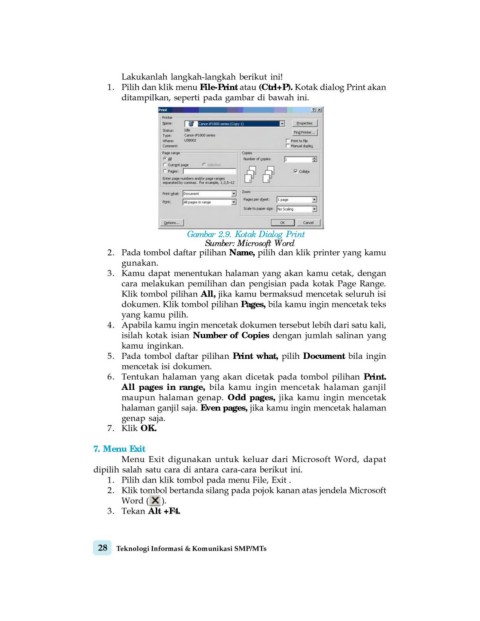Page 39 - E-Modul TIK 8
P. 39
Lakukanlah langkah-langkah berikut ini!
1. Pilih dan klik menu File-Print atau (Ctrl+P). Kotak dialog Print akan
ditampilkan, seperti pada gambar di bawah ini.
Gambar 2.9. Kotak Dialog Print
Sumber: Microsoft Word
2. Pada tombol daftar pilihan Name, pilih dan klik printer yang kamu
gunakan.
3. Kamu dapat menentukan halaman yang akan kamu cetak, dengan
cara melakukan pemilihan dan pengisian pada kotak Page Range.
Klik tombol pilihan All, jika kamu bermaksud mencetak seluruh isi
dokumen. Klik tombol pilihan Pages, bila kamu ingin mencetak teks
yang kamu pilih.
4. Apabila kamu ingin mencetak dokumen tersebut lebih dari satu kali,
isilah kotak isian Number of Copies dengan jumlah salinan yang
kamu inginkan.
5. Pada tombol daftar pilihan Print what, pilih Document bila ingin
mencetak isi dokumen.
6. Tentukan halaman yang akan dicetak pada tombol pilihan Print.
All pages in range, bila kamu ingin mencetak halaman ganjil
maupun halaman genap. Odd pages, jika kamu ingin mencetak
halaman ganjil saja. Even pages, jika kamu ingin mencetak halaman
genap saja.
7. Klik OK.
7. Menu Exit
Menu Exit digunakan untuk keluar dari Microsoft Word, dapat
dipilih salah satu cara di antara cara-cara berikut ini.
1. Pilih dan klik tombol pada menu File, Exit .
2. Klik tombol bertanda silang pada pojok kanan atas jendela Microsoft
Word ( ).
3. Tekan Alt +F4.
28 Teknologi Informasi & Komunikasi SMP/MTs